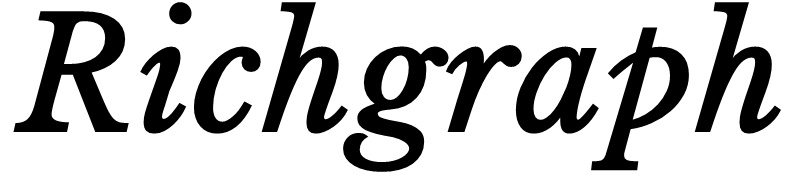PC게임을 실행하려면 필수적으로 DirectX를 같이 사용해야 합니다. DirectX는 기본적으로 PC 운영체제를 설치하면 자동으로 설치가 되는데요. 갑자기 게임을 하려고 하다 보면 다음과 같은 오류가 발생하곤 합니다.
“d3dx9_43.dll이 없어 프로그램을 시작할 수 없습니다.”
이 에러가 발생하면 게임의 실행이 되지 않으며 원인을 찾기가 힘들게 느껴질 수 있는데요. 예전에 저도 유로트럭을 설치해서 게임을 하려고 했을 때 이러한 에러가 떠서 짜증이 많이 나더라고요. 원래 이런 파일들은 게임을 설치하면서 자동으로 설치가 되는데 왜 설치가 안되었을까 하는 생각이 들게 되는데요. 반대로 간단히 생각해보면 d3dx9_43.dll파일을 컴퓨터에 설치하면 해결이 된다는 점을 생각해볼 수 있습니다. 아래의 글을 통해 이러한 파일을 구해 설치하는 방법을 살펴보도록 하겠습니다.
d3dx9_43.dll 오류 해결하기
첫 번째 방법은 서두에서 언급한 DirectX를 최신 버전으로 설치하는 것입니다. 공식 홈페이지를 이용하면 쉽게 설치가 가능합니다. 이렇게 DirectX를 최신 버전으로 설치하면 게임을 실행할 때 에러가 뜨지 않는 것을 확인할 수 있습니다.
두 번째 방법은 에러에서 뜬 없는 파일을 다시 다운로드받아 넣어주는 방법인데요. 파일을 올려드릴 순 있지만 바이러스를 걱정하시는 분들이 계실 듯하여 아래의 다운로드 받을 수 있는 링크와 방법을 알려드리도록 하겠습니다.
- DLL파일 다운로드 사이트 : ko.dll-files.com
이번에 소개해드릴 사이트는 DLL 공식 다운로드 사이트입니다. 이곳에서 PC에 없는 DLL파일을 무료로 제공하고 있는데요. 상단의 공백란에 누락된 DLL파일명을 검색하면 필요한 파일을 쉽게 찾을 수가 있답니다.
저는 제가 없는 d3dx9_43.dll 파일을 검색해 보았습니다. 그러면 파일을 다운로드 받을 수 있는 링크가 나오는데요. 우측의 주황색 다운로드 하이퍼링크를 클릭하여 파일을 다운로드 받으시면 됩니다. 참고로, 64비트 / 32비트에 알맞게 파일을 다운로드 받는 것도 잊어서는 안 되겠습니다. 이렇게 다운로드한. dll파일은 다음의 경로로 넣어주시면 되는데요.
- 64비트: C드라이브 – Windows – SysWOW64
- 32비트: C드라이브 – Windows – System32
만약 64비트의 경로에 파일을 넣었음에도 불구하고 게임의 실행이 온전히 되지 않는다면 동일한 파일을 System32 폴더에 넣어주면 해결이 됩니다. 이러한 방법으로 어렵지 않게 오류를 해결할 수가 있습니다. 게임이 안 된다고 다시 재설치하지 마시고 간단한 방법으로 오류를 해결하여 보시길 권장해 드립니다.